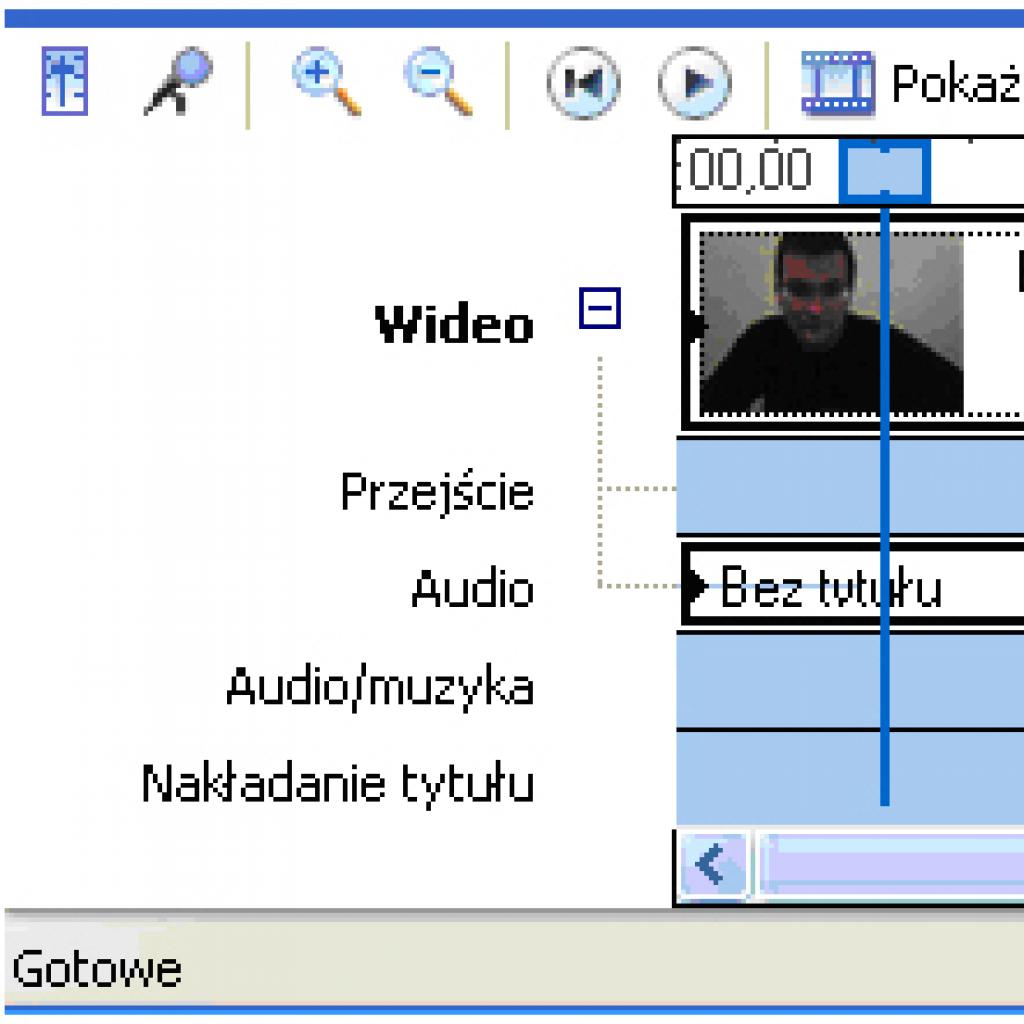Funkcje Windows Movie Maker na skróty
Interfejs Windows Movie Makera ma wiele wbudowanych skrótów, dzięki którym dokonywanie najczęstszych operacji jest znacznie szybsze. Nie chodzi tu o skróty klawiaturowe, ale możliwość wykonania danego zadania na skróty – czyli przede wszystkim za pomocą mniejszej liczby kliknięć myszą.
Skoro jesteśmy przy wybieraniu konkretnej klatki, to możesz tego dokonać za pomocą opcji z menu Odtwórz (m.in. Wstecz, Do przodu, Poprzednia klatka czy Następna klatka). Łatwiej będzie to wykonać, operując bezpośrednio na Osi czasu. W tym celu:
- Wciśnij i przytrzymaj klawisz [CONROL] oraz wciśnij raz klawisz [T]. Wciśnięcie tejkombinacji przełączy Cię do trybu Osi czasu. Ponowne wciśnięcie przełączy Cię z powrotem do Serii ujęć.
- Będąc w trybie Osi czasu, możesz ustawić film w dowolnym miejscu, klikając na "linijce", czyli na pasku z sekundami.
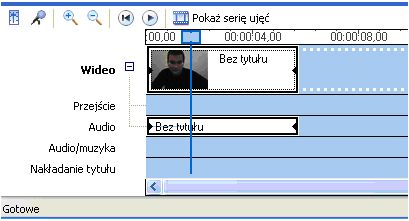
Rys. Oś czasu znajdująca się w lewym dolnym rogu ekranu. Strzałkami zaznaczono miejsce, gdzie należy klikać, aby zmienić położenie suwaka (u góry) oraz linię wskazującą na aktualne położenie (u dołu)
Z kolei, aby zmienić sposób, w jaki są wyświetlane ikony klipów w oknie Kolekcja (u góry ekranu w jego środkowej części) nie musisz korzystać z menu Widok. Wystarczy kliknąć ikonę Widoki, znajdującą się najbardziej na prawo na pasku narzędziowym, a następnie wybrać pożądany sposób wyświetlania informacji o używanych filmach.